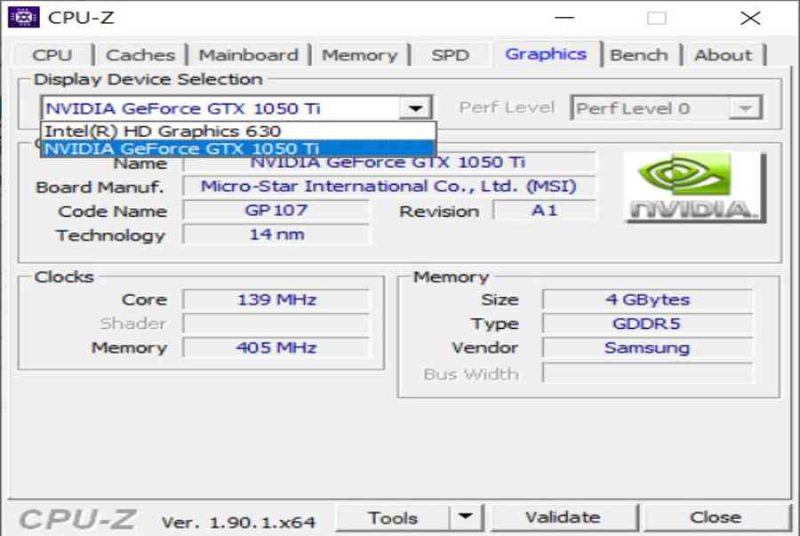Mục lục
Dùng chương trình mặc định có sẵn của Windows là DirectX Diagnostic Tool
Để kiểm tra thông số kỹ thuật laptop, thông số kỹ thuật máy tính ở đây mình sử dụng chương trình này, có nhiều cách để mở, cách đơn thuần nhất là dùng phím tắt Windows + R để mở hộp thoại Run -> gõ dxdiag -> Enter .
Có khá nhiều thông số kỹ thuật tuy nhiên những bạn chỉ cần chăm sóc một số ít thứ sau đây :
Tab System
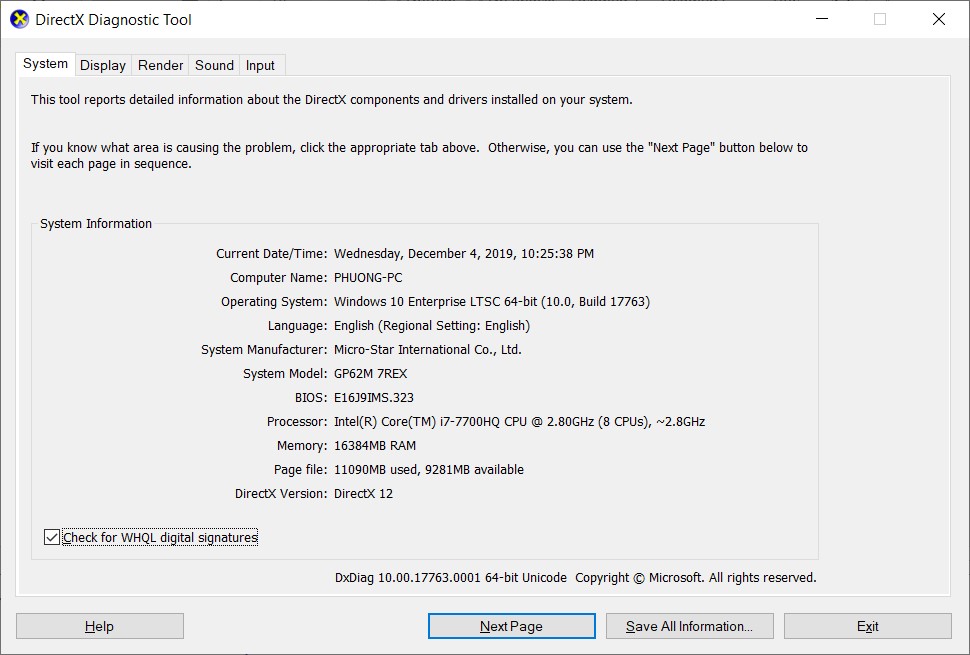
- Operating System: Hệ điều hành đang sử dụng, ở đây là Windows 10 64bit
- Processor: Tên CPU đang sử dụng ở đây là Intel® Core(TM) i7 và xung CPU là 2.8 GHz
- Memory: Dung lượng RAM đang có trên máy, do tính bằng MB nên sẽ bị lẻ làm tròn là 16GB RAM
Tab Display
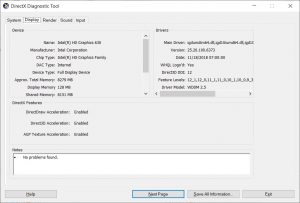
Có các thông số sau:
- Name: Tên VGA hiện đang sử dụng ở đây là Intel(R) HD Graphics 630 (thường thì đây cũng là VGA on Chip hay còn gọi là VGA OnBoard tích hợp trên CPU có sẵn)
- Approx Total Memory: Đây là tổng dung lượng bộ nhớ VGA On Chip cái này thường là nó theo luôn dung lượng RAM trên máy
- Display Memory: Đây là dung lượng thực của VGA
Tab Render
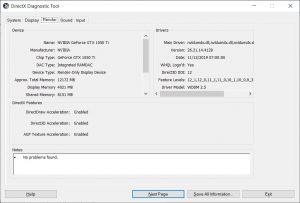
- Đây là tab hiển thị VGA rời của máy tính (nếu có) còn không sẽ không có thông số gì cả
- Name: Tên VGA hiện có trong máy ở đây là NVDIA GeForce GTX 1050Ti
- Display Memory: Dung lượng bộ nhớ VGA hay còn gọi là vRAM ở đây là 4GB
Lưu ý: Với một số bạn mua máy cũ nên để ý điều này, các thông số trên hoàn toàn có thể giả mạo được bằng cách chỉnh sửa trong Windows. Nên tìm hiểu kỹ đời máy (Search Google theo tên với Laptop) hoặc Dùng CPUz (với máy bàn – Desktop)
Dùng phần mềm bên thứ ba là CPUz
Để kiểm tra thông số kỹ thuật laptop, thông số kỹ thuật máy tính với ứng dụng Cpuz. Đây là ứng dụng xem thông tin mạng lưới hệ thống không tính tiền những bạn có thế tải về tại
https://www.cpuid.com/softwares/cpu-z.html
Lưu ý: Khi download nhớ chọn đúng phiên bản 32 hoặc 64bit tuỳ theo hệ điều hành Windows mình đang sử dụng. Nên chọn bản Zip để giải nén ra xài luôn đỡ mất công cài đặt.
Phần mềm dùng khá là thuận tiện với những tab chính sau :
Tab CPU
Xem thêm: Phan Mạnh Quỳnh ] [ Bản Chuẩn Mới ]

Ở đây có tất cá những thông số kỹ thuật thiết yếu để khám phá về thông số kỹ thuật máy tính như :
- Name: Tên CPU là Intel Core i7 7700HQ
- Code Name: Kaby Lake (còn gọi là đời CPU đó)
- Technology: Tiến trình khi chế tạo CPU này (càng nhỏ càng tốt)
- Specification: Tên đầy đủ của CPU
- Cores: Số nhân của CPU ở đây là 4 (càng cao càng tốt)
- Threads: Số luồng (nhân ảo hoá nhờ công nghệ ảo hoá của Intel) ở đây là 8 (càng cao càng tốt)
Tab Memory:
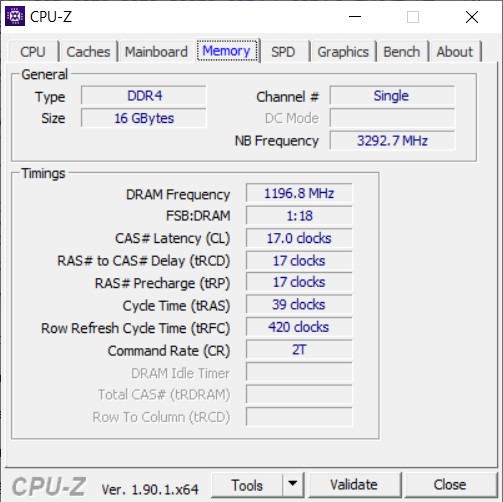
- Type: Loại RAM ở đây là DDR4
- Channel: Số kênh RAM thường là Single hoặc Dual
- Size: Dung lượng RAM ở đây là 16GB (càng cao càng tốt)
- DRAM Frequency: BUS của RAM ở đây là 1196 MHz. Lấy số này nhân với 2 và làm tròn lại thành (119×2 = 2392 ~ 2400Mhz). Vậy BUS RAM là 2400Mhz. (càng cao càng tốt)
Tab Graphics
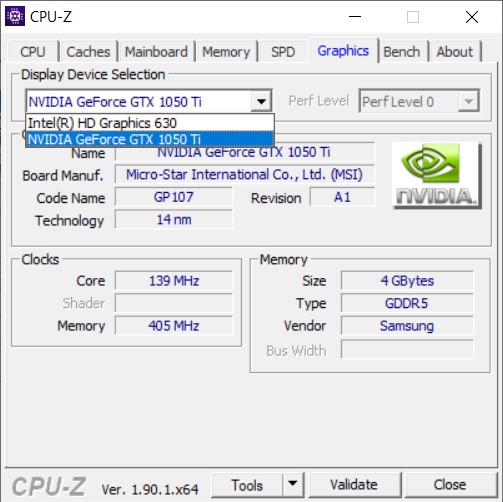
- Dòng Display Device Selection: Ở đây do mình dùng Laptop có 2 VGA (1 Onboard) và 1 VGA rời nên sẽ hiển thị như thế này. Click chọn từng phần để xem
- Name: Tên của VGA là Intel HD Graphics 630
- Technology: Được sản xuất trên tiến trình 14nm (càng nhỏ càng tốt)
- Size: Dung lượng VGA
- Type: Loại GDDR5 (nhanh nhất hiện nay)
- Core: Tốc độ xung của GPU (Chip xử lý trên VGA) càng cao càng tốt
Source: https://expgg.vn
Category: Thông tin